La mayoría de los usuarios que navegan por internet confían en Google Chrome me como navegador Web. Esto implica que todos estos usuarios alguna que otra vez tenga que acceder a la configuración del navegador. Esta pantalla de configuración no ha cambiado demasiado en los últimos años sin embargo ahora Google está probando un nuevo diseño de esta interfaz de Configuración la cual ya puedes probar.
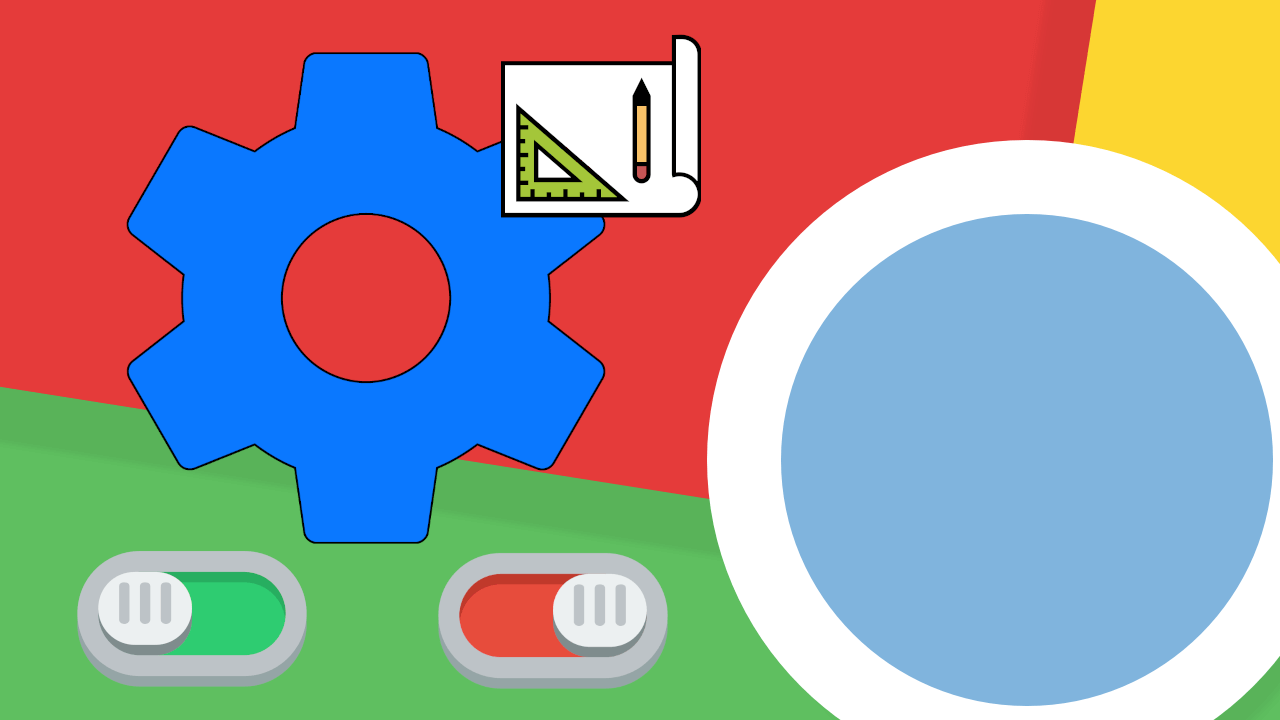
Relacionado: Como activar la función Memories de Google Chrome (Recuerdos)
Cuando abres la página de configuración de Google Chrome ya sea usando la URL chrome://settings o haciendo clic en el menú de 3 puntos y seleccionando la opción Configuración, el navegador te mostrará una pantalla en la que tendrás acceso a todas las secciones disponibles en una sola página.
Por ejemplo, Chrome muestra las secciones de Google y tú, Autocompletar, Comprobación de seguridad, Privacidad y seguridad, Aspecto, Buscador, etc. enumeradas en una sola página de Configuración y debes desplazarse hacia abajo para navegar por estas secciones o puedes hacer clic en la sección respectiva que se encuentra en la parte izquierda de la ventana.
Ahora el equipo de Chrome está probando un nuevo rediseño para esta página de Configuración que solo muestra las configuraciones específicas para cada una de las secciones. Por ejemplo, cuando abres la página de Configuración, solo se mostrarán los detalles de tu cuenta de Chrome. Si haces clic por ejemplo en la sección Privacidad y Seguridad, solo se mostrarán los ajustes específicos de esta sección.
Este nuevo rediseño está disponible a partir de la versión Google Chrome 92. De forma predeterminada, el nuevo rediseño está deshabilitado y los usuarios interesados su uso deberán activarlo forma manual desde la sección flags de Chrome.
Dicho esto, a continuación, te mostramos detalladamente como activar la nueva interfaz de Configuración del navegador Web Google Chrome:
Como activar el nuevo diseño de la Configuración del navegador Web Google Chrome.
1. Abra el navegador web Google Chrome
2. En la barra de URLs deberás introducir y acceder a:
chrome://flags/
3. Una vez aquí tendrás que utilizar el siguiente termino para realizar la búsqueda de la función en la que estamos interesados.
Settings Landing Page Redesign
4. La función con tal nombre se mostrará en la pantalla. Será junto a ella donde deberás seleccionar la opción: enabled
5. Por último, para guardar los cambios realizados solo ten queda hacer clic en el botón: Reiniciar ahora.
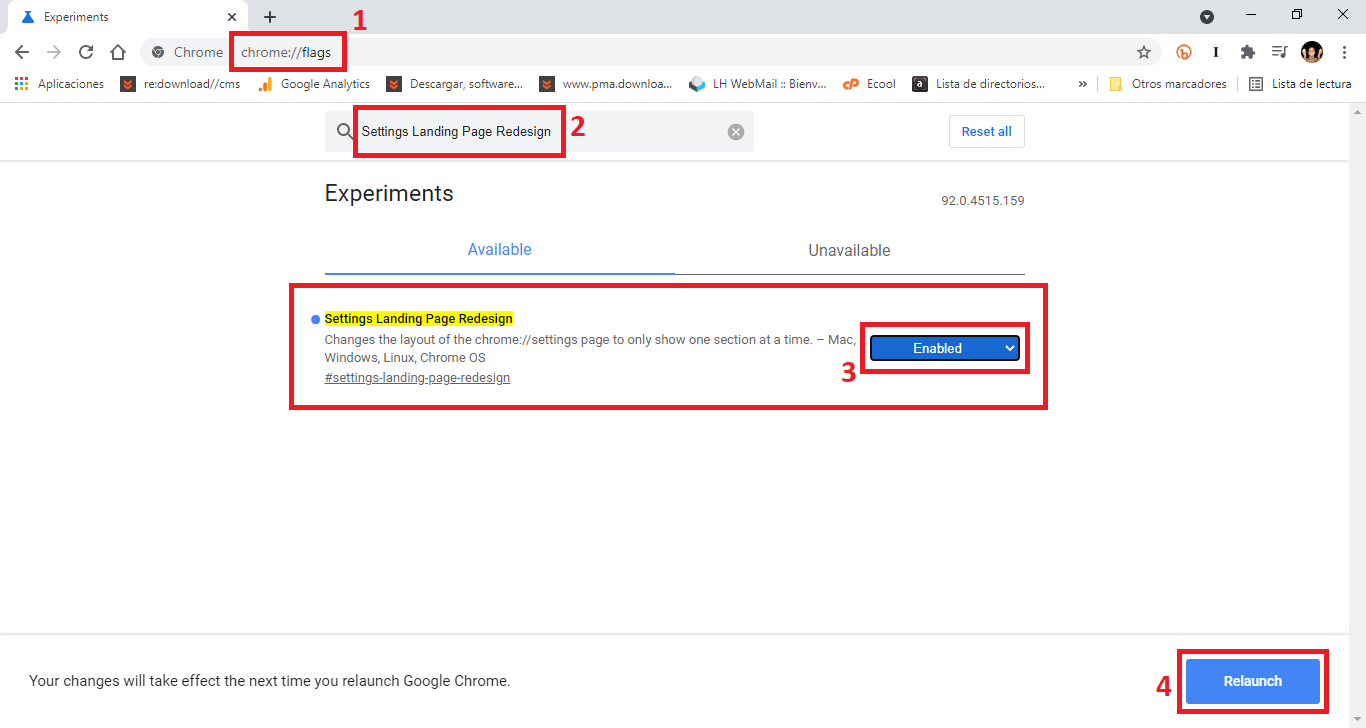
Tras reiniciar tu navegador Google Chrome, podrás dirigirte a la configuración para comprobar como ahora esta se muestra con un diseños diferente y más organizada.
